Hangi bilgisayar ekran kartına sahip olduğumu nasıl bilebilirim?

Yükseltmek istiyor veya bilgisayarınızın özelliklerini merak ediyor olsanız da, bilgisayarda hangi ekran kartının veya GPU’nun olduğunu bilmek isteyebilirsiniz. Bazı bilgisayarlarda tümleşik grafikler, bazılarında ise video kartı bulunur. Her iki durumda da, aşağıdaki talimatlar, bilgisayarınızın video çıkışını besleyen grafik aygıtını belirlemenize ve görüntülemenize yardımcı olur. Devam etmek için aşağıdaki listeden tercih ettiğiniz yöntemi seçin veya tüm bölümleri okuyun ve oradan devam edin.
Video kartının ne kadar video belleği olduğunu belirlemek için bkz.: Video kartımda ne kadar bellek var?
Aygıt Yöneticisi
Windows bilgisayarınızda ne tür bir grafik işlemcisi olduğunu görmenin en hızlı yollarından biri Windows Aygıt Yöneticisi’dir.
- basın Windows tuşu, Aygıt Yöneticisi yazın ve ardından Girmek.
- Görüntülenen pencerede Görüntü bağdaştırıcıları bölümünü genişletin.

- GPU, Ekran bağdaştırıcıları bölümünün altında listelenir. Örneğin, yukarıdaki resim bilgisayara takılı bir Radeon RX 580 Series ekran kartını göstermektedir. Bu örnekte sadece video kartının modeli listelenmiştir. Radeon’un ATI şirketinin bir markası olduğunu bilmelisiniz.
Üçüncü taraf programı
Bilgisayarınızdaki video kartını algılayan birçok üçüncü taraf program vardır. Aşağıdaki adımları izleyerek CAM programını kurmanızı ve kullanmanızı öneririz.
- Bir İnternet tarayıcısı açın ve CAM sayfasına gidin.
- Ekranın ortasındaki simgesine tıklayın.
 buton.
buton. - İndirme işlemi bittiğinde, tarayıcınızdan yükleyin ve programı açın.
- Aşağıdaki resme benzeyen bir pencerenin açık olduğunu göreceksiniz.
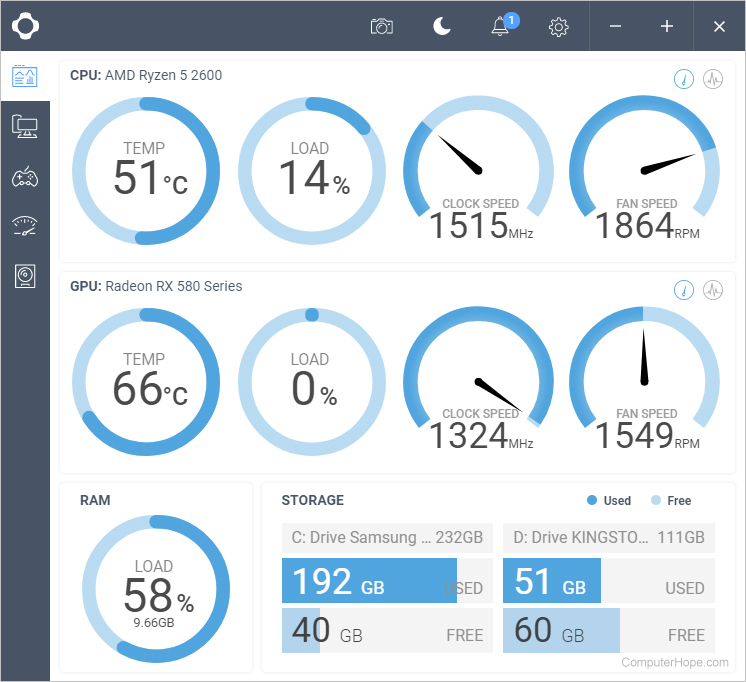
- Buradan, ana ekranın orta bölümünde bilgisayarınızın hangi GPU’ya sahip olduğunu görebilirsiniz. Örneğin, yukarıdaki resim bilgisayara takılı bir Radeon RX 580 Series video kartını veya GPU’yu göstermektedir. Bu örnekte sadece video kartının modeli listelenmiştir. Radeon’un ATI şirketinin bir markası olduğunu bilmelisiniz.
CAM gibi bir üçüncü taraf programı kullanmak, yalnızca video kartını tanımlamanıza değil, aynı zamanda önemli ayarları da ölçmenize olanak tanır. Resimde görüldüğü gibi ekran kartı sıcaklığı, yükü, saat hızı ve fan hızı da görülüyor.
OEM araması
OEM (orijinal ekipman üreticisi) bilgisayarınız varsa (örn. Dell, Hewlett Packard, vb.), seri numarasını veya servis etiket numarasını bulun ve ardından üreticinin web sitesinde arayın.
Açılışta veya POST’ta
Bazı bilgisayarlar, POST sırasında video kartını veya yonga setini görüntüleyebilir. Bilgisayarı yeniden başlatmayı deneyin ve açılırken, bilgisayarın önyükleme işlemini geçici olarak durdurmak için “Duraklat \/Ara” tuşuna basın ve ekrandaki metni okuyun. Ekran kartı üreticilerine veya yonga setlerine aşina değilseniz, gördüğünüz bazı şirket adlarını yazın ve video kartı sürücüleri bölümümüzde o şirket için arama yapın.
bilgisayarı aç
Bilgisayarın arkasından her şeyi çıkarın, kasayı açın ve ekran kartında veya ana kartta yazılı herhangi bir görsel kimlik olup olmadığına bakın. Çoğu zaman üreticinin adını, model numarasını, seri numarasını veya sahip olduğunuz video kartını veya video yonga setini tanımlayan diğer benzersiz bilgileri bulabilirsiniz. Aşağıdaki resim eski bir AGP ekran kartı örneğidir (daha yeni bilgisayarlar PCIe kullanır).

Ekran kartınız anakart üzerindeyse, anakart marka ve modelini belirleyerek ve anakart belgelerini okuyarak anakart video yonga setini bulabilirsiniz.
FCC kimlik numarası
Video kartının üreticisini veya model numarasını bulamıyorsanız ancak bir FCC kimlik numarası görüyorsanız, bu numarayı kullanarak arama yapmanızı öneririz. FCC numaraları ve bunlarla ilgili bilgilerin nasıl aranacağı hakkında ek bilgiler FCC tanımımızda yer almaktadır.
Hata ayıklama rutini (eski bilgisayarlar)
Windows’un yeni sürümleri artık hata ayıklama komutunu içermiyor. Windows Vista, 7, 8 veya 10 çalıştırıyorsanız bu öneri çalışmayacaktır.
- Komut İstemi’ni açın.
- C:> isteminde aşağıdaki komutu yazın.
debug
- – isteminde aşağıdaki komutu yazın:
d c000:0040
- Yukarıdaki komutu yazdıktan sonra, aşağıdaki metne benzer birkaç metin satırı görünür.
C000:0040 00 00 00 00 00 00 00 00 - 00 00 00 00 00 00 00 00 ................
C000:0050 E9 63 7B 00 B4 10 49 27 - E9 FE 2B E9 F7 2B 50 4D .c{...I'..+..+PM
C000:0060 49 44 58 00 5B 00 00 00 - 00 A0 00 B0 00 B8 00 C0 IDX.[...........
C000:0070 00 5B 53 54 42 20 6E 56 - 49 44 49 41 20 54 4E 54 .[STB nVIDIA TNT
C000:0080 20 76 65 72 2E 20 31 2E - 31 30 20 0D 0A 00 1B 43 ver. 1.10 ....C
C000:0090 6F 70 79 72 69 67 68 74 - 28 43 29 31 39 39 38 20 opyright(C)1998
C000:00A0 53 54 42 20 53 79 73 74 - 65 6D 73 20 49 6E 63 0D STB Systems Inc.
C000:00B0 0A 00 22 6C 2C 0A 01 00 - C3 50 24 7F E8 60 36 58 .."1,....P$..'6
Yukarıdaki örnek dökümü, video kartının markasını ve yılını belirlemek için size yeterli bilgiyi verir. Yukarıdaki dökümün dördüncü satırında, nVIDIA TNT olan bu video kartının markasını görebilirsiniz. Çevrimiçi arama yapacak olsaydınız, nVIDIA TNT’nin Riva TNT grafik kartı yonga seti (VGA) olduğunu görürsünüz. Örneğimizde, beşinci satır video kartı sürümüdür ve altıncı satır, grafik kartının üretildiği yıl olan Telif Hakkıdır.
- Video kartına benzeyen herhangi bir bilgiyi yakalayamazsanız, aşağıdakileri de yazabilirsiniz:
-d c000:0090
Bu komut size yukarıdaki örneğe benzer bir döküm sağlar. Ancak, video kartı hakkında ek bilgiler içerebilir.
Video kartı yerleşikse, anakart adını veya yonga setini alabilirsiniz. Yerleşik bir video kartınız varsa, yonga seti üreticinizin video sürücülerini edinin. Video yonga seti sürücüleri, anakart üreticisinden edinilebilir.
- Hata ayıklama isteminden çıkmaya hazır olduğunuzda, çıkın yazın ve Girmek MS-DOS komut istemine geri dönmek için. MS-DOS penceresini kapatmak istiyorsanız, çıkış yazın ve Girmek.

